

1. Wählen Sie „Start“->„Systemsteuerung“, wie unten gezeigt:
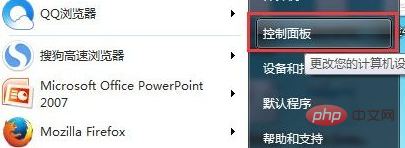
2 Klicken Sie auf die sich öffnende Systemsteuerung, um das Ease of Access Center zu öffnen.
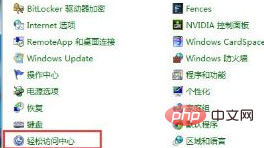
3. Scrollen Sie im sich öffnenden Ease of Access Center nach unten, wählen Sie „Tastatur benutzerfreundlicher gestalten“ und klicken Sie zum Öffnen.
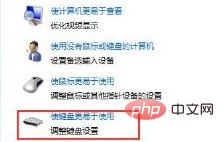
4. Suchen Sie im sich öffnenden Fenster nach „Filterschlüssel aktivieren“.
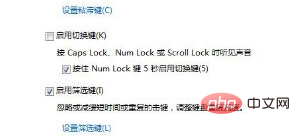
5. Deaktivieren Sie „Filtertasten aktivieren“, wie unten gezeigt:
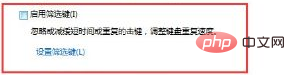
6. > Starten Sie den Computer neu.
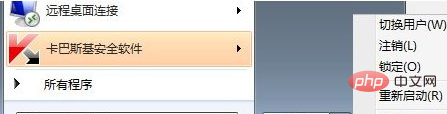
Empfohlene verwandte Tutorials: Windows-Tutorial
Das obige ist der detaillierte Inhalt vonWas tun, wenn die Tastatur nach dem Zurücksetzen des Windows 10-Computers ausfällt?. Für weitere Informationen folgen Sie bitte anderen verwandten Artikeln auf der PHP chinesischen Website!
 Der Win10-Bluetooth-Schalter fehlt
Der Win10-Bluetooth-Schalter fehlt
 Warum werden alle Symbole in der unteren rechten Ecke von Win10 angezeigt?
Warum werden alle Symbole in der unteren rechten Ecke von Win10 angezeigt?
 Der Unterschied zwischen Win10-Ruhezustand und Ruhezustand
Der Unterschied zwischen Win10-Ruhezustand und Ruhezustand
 Win10 pausiert Updates
Win10 pausiert Updates
 Was tun, wenn der Bluetooth-Schalter in Windows 10 fehlt?
Was tun, wenn der Bluetooth-Schalter in Windows 10 fehlt?
 Win10 stellt eine Verbindung zum freigegebenen Drucker her
Win10 stellt eine Verbindung zum freigegebenen Drucker her
 Bereinigen Sie den Müll in Win10
Bereinigen Sie den Müll in Win10
 So geben Sie den Drucker in Win10 frei
So geben Sie den Drucker in Win10 frei




